
- 软件




/中文/

/中文/

/中文/

/中文/

/中文/

/中文/

/中文/

/中文/

/简体中文/
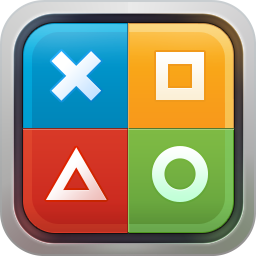
/中文/
 腾讯QQ下载v9.6.9.28878 最新版
腾讯QQ下载v9.6.9.28878 最新版 QQ游戏大厅2022官方下载正式版v5.46.57915.0 最新版
QQ游戏大厅2022官方下载正式版v5.46.57915.0 最新版 QQ电脑管家v15.0.22206.230 最新正式版
QQ电脑管家v15.0.22206.230 最新正式版 雷神模拟器精简工具v1.0 绿色版
雷神模拟器精简工具v1.0 绿色版 yy语音pc版v9.12.0.0 官方最新版
yy语音pc版v9.12.0.0 官方最新版 搜狗五笔输入法电脑版安装包v5.5.0.2582 官方电脑版
搜狗五笔输入法电脑版安装包v5.5.0.2582 官方电脑版 迅雷11正式版客户端v11.3.19.2000 官方版
迅雷11正式版客户端v11.3.19.2000 官方版 搜狗拼音输入法电脑版v13.0.0.6738 官方正式版
搜狗拼音输入法电脑版v13.0.0.6738 官方正式版 爱奇艺PC版客户端下载v9.11.169.6503 官方电脑版
爱奇艺PC版客户端下载v9.11.169.6503 官方电脑版 网易云音乐pc客户端v2.10.6.200601 最新版
网易云音乐pc客户端v2.10.6.200601 最新版迅雷2018最新官方版,一款全新的迅雷下载神器应用。这款全新版本的迅雷延续以往极速下载功能,更是优化多样下载漏洞问题,同时推出更多的精彩功能等你来体验,一起来看看吧!
迅雷是迅雷公司开发的互联网下载软件。本身不支持上传资源,只提供下载和自主上传。迅雷下载过相关资源,都能有所记录。迅雷是一款基于多资源超线程技术的下载软件,作为“宽带时期的下载工具”,迅雷针对宽带用户做了优化,并同时推出了“智能下载”的服务。
资源发现
选择你需要的信息资源,为你推荐最合适的资源列表
任务详情
任务详情页,给你一个一目了然的资源详情介绍
性能革新
避免使用插件,模块之间坚持异步协作为先,下载更顺畅
——在开始前完成
迅雷在你点击“立即下载”前,便已经开始下载,甚至下载完成。
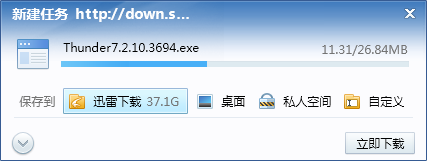
——批量任务分组
迅雷增加的“任务组”功能,可以将批量任务归纳为1个任务,即便再多批量任务,也能一目了然!

——智能任务分类
在迅雷中,你不再需要亲自将任务归类了,当下载完成,迅雷会根据文件类型自动分类。
——探索下载奥秘
迅雷是如何进行下载的?下载时发生了什么?迅雷内置的“任务详情页”,让你清楚看到下载时的细节和事件。

——全新风格的界面设计,别出心裁的操作动画。迅雷还提供了多款的动态皮肤。
1、整个版面格局分为左右两侧,左侧为核心下载区,右侧为资源搜索等新功能区。
2、“排序”、“按顺序下载”、“彻底删除任务”等常用功能移动到左侧功能栏“…”中。
3、下载已完成、垃圾箱功能变更到左侧上、下切换使用。
4、原高速通道和离线空间按钮统一变更为“会员加速”功能,鼠标点中下载列表就可出现。
5、资源详情、复制分享等功能在选中下载列表后鼠标右键。
6、离线空间移到客户端右侧地址栏下方,登录后方可看到。
7、私人空间移动到左侧下载功能栏的“…”以及“我的电脑”里
1、双击桌面【迅雷】快捷方式打开迅雷,在【搜索框】中输入相关查找信息(如:哔哩哔哩),确定,则出现相关搜索信息

搜索结果:出现哔哩哔哩搜索结果,右侧出现相关推荐搜索信息

2、在浏览器中添加【使用迅雷下载】
单击【正在下载】,弹出【我的下载】主界面,点击页面右上角【小工具】选项,弹出功能菜单,选择【浏览器支持】,弹出浏览器相关选项

IE浏览器时默认的已启动状态,单击【一键优化】,对浏览器状态进行检测修复,如果修复不成功,谷歌浏览器单击【安装教程】,查看安装教程,重新安装,火狐浏览器,点击【立即修复】,浏览器重启后即可

谷歌浏览器安装教程

3、设置迅雷下载任务最大数
点击右上角倒三角图标,单击【系统设置】,在弹出的系统设置面板中,单击【浏览器新建任务】,在任务管理选项中,设置【同时下载的最大任务数】为你需要的数目即可

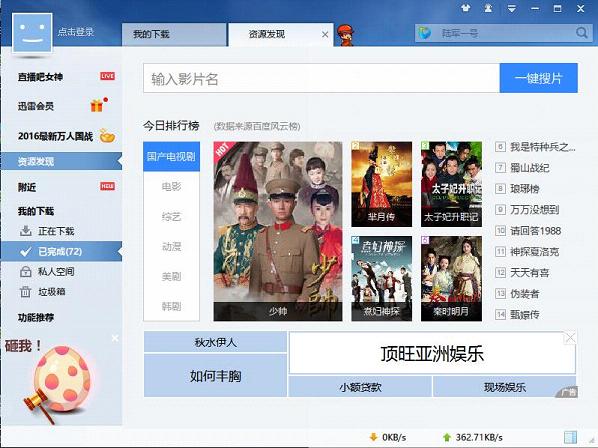

迅雷2018,是3亿用户首选的下载神器应用。官方推出的2018版本,优化了界面设计,并重新设计了主界面,比以往的迅雷更加“直观、简洁”,用户还可以自由的切换配色方案或者自定义自己的个性化配色。同时还改进多种漏洞

迅雷是小编心目中最好用的下载工具,小编尝试过别的下载工具,最后还是用回了迅雷,因为不管从下载速度还是软件的其他功能来说,迅雷都是最优秀的。迅雷的资源取决于拥有资源网站的多少,同时只要有任何一个迅雷用户

本页面为大家收集了最好用的下载工具软件,把每一款下载工具的功能都介绍得非常详细,所以要选择一款你最喜欢的下载工具绝对没问题,虽然下载工具的基本功能是一致的,但每个下载工具都有自己独有的功能,所以根据你
 P2psearcher(种子搜索神器)v8.0.2 最新版下载工具 / 9.5M
P2psearcher(种子搜索神器)v8.0.2 最新版下载工具 / 9.5M
 迅雷极速版 下载无限制V1.0.35.366 自用版下载工具 / 20.1M
迅雷极速版 下载无限制V1.0.35.366 自用版下载工具 / 20.1M
 51cto网课视频下载工具v2021 最新版下载工具 / 84.4M
51cto网课视频下载工具v2021 最新版下载工具 / 84.4M
 下图高手v15.5.1.8 官方版下载工具 / 7.1M
下图高手v15.5.1.8 官方版下载工具 / 7.1M
 迅雷11正式版客户端v11.3.19.2000 官方版下载工具 / 141.6M
迅雷11正式版客户端v11.3.19.2000 官方版下载工具 / 141.6M
 狗狗书籍搜索下载器1.1 绿色免费版下载工具 / 1.3M
狗狗书籍搜索下载器1.1 绿色免费版下载工具 / 1.3M
 8点报订阅下载器下载2015 安装版下载工具 / 16.4M
8点报订阅下载器下载2015 安装版下载工具 / 16.4M
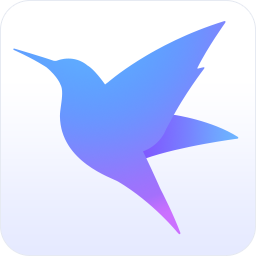 迅雷Xv10.1.23.576 最新版下载工具 / 4.1M
迅雷Xv10.1.23.576 最新版下载工具 / 4.1M
 pcstory蘑菇游戏下载器v4.5 免费版下载工具 / 5.8M
pcstory蘑菇游戏下载器v4.5 免费版下载工具 / 5.8M
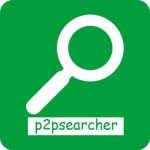 P2psearcher种子搜索神器去限制版v3.5 珍藏版下载工具 / 2.1M
P2psearcher种子搜索神器去限制版v3.5 珍藏版下载工具 / 2.1M
 P2psearcher(种子搜索神器)v8.0.2 最新版下载工具 / 9.5M
P2psearcher(种子搜索神器)v8.0.2 最新版下载工具 / 9.5M
 迷你迅雷3.0敏感资源高速下载版v3.0 最新版下载工具 / 7M
迷你迅雷3.0敏感资源高速下载版v3.0 最新版下载工具 / 7M
 迅雷极速版 下载无限制V1.0.35.366 自用版下载工具 / 20.1M
迅雷极速版 下载无限制V1.0.35.366 自用版下载工具 / 20.1M
 迅雷11正式版客户端v11.3.19.2000 官方版下载工具 / 141.6M
迅雷11正式版客户端v11.3.19.2000 官方版下载工具 / 141.6M
 51cto网课视频下载工具v2021 最新版下载工具 / 84.4M
51cto网课视频下载工具v2021 最新版下载工具 / 84.4M
 utorrent中文版下载v3.5.5.45043 官方版下载工具 / 27.7M
utorrent中文版下载v3.5.5.45043 官方版下载工具 / 27.7M
 下图高手v15.5.1.8 官方版下载工具 / 7.1M
下图高手v15.5.1.8 官方版下载工具 / 7.1M
 p2psearcherv8.0.2 云播穿透版下载工具 / 9.5M
p2psearcherv8.0.2 云播穿透版下载工具 / 9.5M
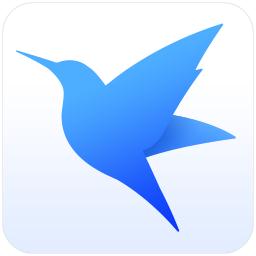 迅雷9.1.36.824最新绿化修改版v9.1.36.824 极速版下载工具 / 73.1M
迅雷9.1.36.824最新绿化修改版v9.1.36.824 极速版下载工具 / 73.1M
 567网盘破解版v1.0 免费版下载工具 / 468KB
567网盘破解版v1.0 免费版下载工具 / 468KB